In qualità di amministratore del cloud, è possibile aggiungere workflow di VMware Aria Automation Orchestrator al catalogo. I workflow vengono creati in Automation Orchestrator per eseguire un'attività semplice o complessa.
Oltre ai parametri di input regolari, i workflow possono includere tipi compositi come parametri di input.
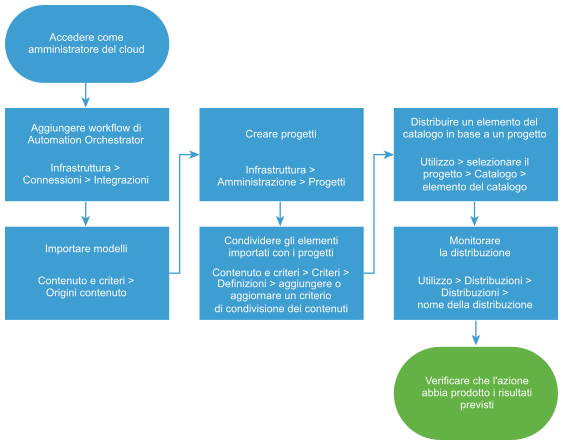
Prerequisiti
- Verificare di disporre di workflow di Automation Orchestrator in grado di eseguire attività obbligatorie. Vedere Gestione dei workflow.
Procedura
risultati
I workflow di Automation Orchestrator vengono importati in Automation Service Broker e condivisi nel catalogo.
Operazioni successive
- Se la distribuzione non riesce, fare clic sul nome della distribuzione e iniziare la risoluzione dei problemi. Vedere Che cosa è possibile fare se una distribuzione di Automation Service Broker non riesce. Se si è un amministratore del cloud di Automation Assembler, è anche possibile eseguire una risoluzione dei problemi più estesa in Automation Assembler Come procedere se la distribuzione di Automation Assembler non riesce in Utilizzo di Automation Assembler.
- Se si desidera controllare per quanto tempo può esistere una distribuzione, creare un lease. Vedere Impostazione dei criteri di Automation Service Broker.
- Per fornire più o meno input utente al momento della richiesta, è possibile creare un modulo personalizzato. Vedere Personalizzazione di un'icona e del modulo di richiesta di Automation Service Broker. Se un workflow include griglie dati, non modificare gli ID delle colonne nel modulo personalizzato. Utilizzare gli ID forniti nel workflow.
- Per ulteriori informazioni sull'utilizzo dei flussi di lavoro da più istanze di Automation Orchestrator, prendere in considerazione questo post di blog di un solution architect di VMware.